萬盛學電腦網 >> 網絡應用技術 >> 應用教程 >> 如何配置IPTime無線路由器及設置客戶端
如何配置IPTime無線路由器及設置客戶端
如何配置IPTime無線路由器及設置客戶端
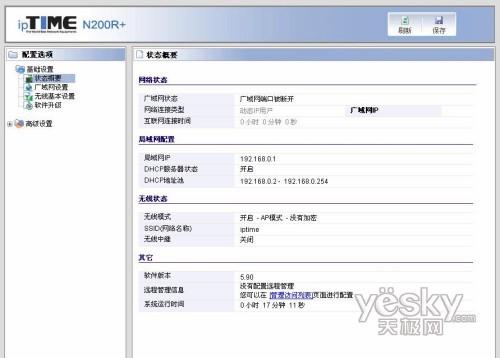
1,配置無線路由器
圖2-18 下面以IPTime無線路由器為例,講解配置無線路由器的流程。 囝和前面講述WEP配置一樣,先輸入正確的用戶名及密碼來訪問無線路由器的配置
頁面,如圖2-19所示。 @輸入正確的用戶名及密碼後,會看到圖2-20昕示的無線路由器主配置界面。選擇
“無線”一“無線基本設置”選項。

@選擇“無線基本設置”選項後,會看到圖2-21所示的內容,此為無線網絡配置頁
面。在無線網絡ID即SSID文本框中輸入office,此處設置值是用來標識不同無線
網絡的,無線用戶主要就靠該SSID名稱來識別不同的無線網絡。
在“信道”欄,也就是工作頻道欄,可以根據自己的環境需要來修改,不過一般來說我 們主要會在l、6、ll這3個頻道中選擇,因為這3個頻道之間的相互干擾最少,這裡保持 默認的11頻道不變。
@在“認證”下拉列表中選擇WPAPSK,即該無線網絡啟用WPA-PSK加密。接著
在“加密”欄中選擇TKIP或者AES,只是算法的不同,但是對於普通用戶來說其
實區別並不大。下面就可以直接設置具體的WPA-PSK密碼了,這裡需要注意的是,
由於WPA-PSK密碼的位數必須是8位或者8位以上,所以這裡設置的密碼為
tomorrow。大家可以根據自己的喜好設置任意超過8位的密碼。

圖2-21 設置完畢後,單擊“應用”按鈕使無線路由器實現該配置。 @此時,如圖2-22所示,無線路由器會進行重啟,需要10~20秒,重啟後,該頁面
會試圖重新訪問無線路由器的界面,但是由於此時無線連接密碼已修改,所以會出
現無法連接等錯誤的提示。這是正常的,標志著無線路由器已經配置完畢。

 圖2-22
圖2-22
圖2-23 既然無線路由器配置好了,那接下來我們看看無線客戶端的配置。
2, Windows下的客戶端設置
這裡還是使用系統自帶的無線網絡配置工具來演示,具體步驟如下: 圓掃描當前可用的無線網絡。 在Windows下進入到“網絡連接”,在“無線網絡連接”上右擊,在彈出的快捷菜單 中選擇“查看可用的無線連接”命令。之後,系統會自動搜索附近可用的無線網絡信號,如 圖2-30所示,可以看到,在窗口右側顯示出一個名為office的無線網絡信號,信號非常好, 滿格信號,同時提示“啟用安全的無線網絡( WPA)”。這個提示和前面啟用WEP加密的 無線網絡的區別就是多了一個括號,裡面寫著WPA這樣的字眼,請大家注意,這就意味著 對方采用了WPA-PSK加密。 圓連接指定無線網絡。 雙擊圖2-24中名為office的無線網絡,彈出圖2-25所示的對話框,該對話框提示我們 輸入正確的WPA-PSK密碼,這裡就輸入在圖2-21中無線路由器上設置的密碼即可。若輸 入錯誤,則會被拒絕連接。

圖2-24 圖2-25
稍等片刻,在無線網卡連接到無線路由器後,會先通過加密驗證,若密碼正確則 會被無線路由器上的DHCP分配一個lP地址,這個時間隨著路由器的不同、無線網 卡的不同及環境的不同會有所區別。一旦成功連接,就捨出現圖2-26所示的“已連接” 提示。
打開無線網絡連接的屬性,可以看到當前已經連接到了office無線網絡,數據包傳輸正 常,如圖2-27所示。
這樣,就已連接到名為office的無線網絡中了,可以通過該無線路由器進行上網操作了。

3,Ubuntu下的客戶端設置
圖2-2
7下面接著學習在使用率較高的Ubuntu下,如何配置無線網卡來通過WPA-PSK加密上 網。因為和前面WEP加密的連接方法一致,所以這裡主要對一些不一樣的地方進行講解, 具體步驟如下。
④單擊狀態欄上的網絡搜索標志,很快就能看到搜索到的無線網絡,然後單擊其中一
個名為office的無線網絡,彈出圖2-28所示的對話框。
⑨在圖2-28中,Ubuntu默認已經識別出當前加密為“WPA及WPA2個人”,
在“密碼”文本框中輸入正確的WPA-PSK加密密碼,單擊“連接”按鈕即
可完成設置。 ④接下來無線網卡就可以從DHCP上獲取IP,連接至該無線網絡了。如圖2-29所示,
獲取地址後即可連接互聯網,也就可以Ping通外部域名了。

圖2-28 圖2-29 這樣,屬於自己的WPA-PSK加密無線網絡就搭建完成了。
- 上一頁:如何選擇無線網卡
- 下一頁:wifi網絡安全存取—WPA簡介和分類



